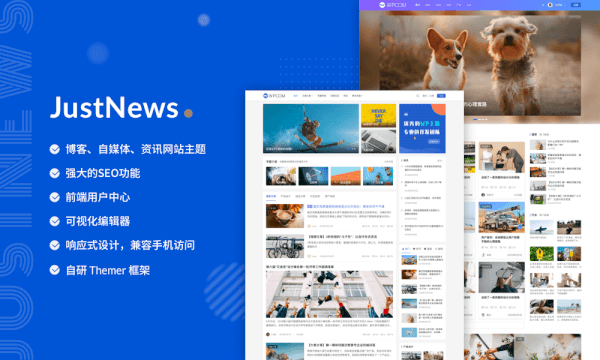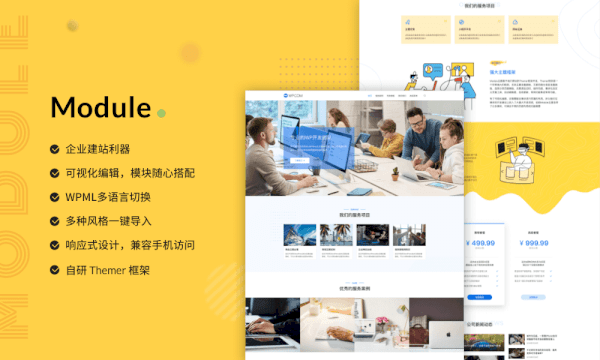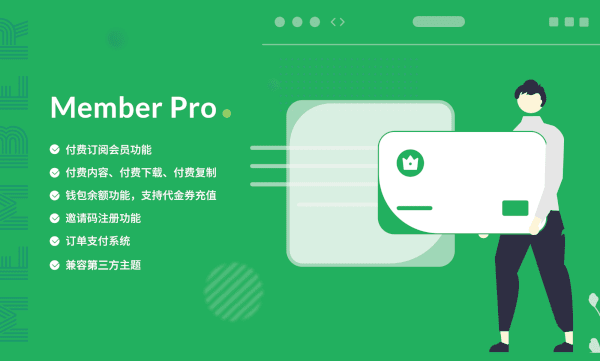近期我们对Module、JustNews等主题进行了一次大版本更新,其中加入了我的模块功能,更新后不少用户对这个功能的用途以及他的使用方法存在一些疑问,这里就来简单的介绍下他的用途和使用方法。
用途介绍
开发我的模块主要是方便模块的复用,针对需要多次用到的模块,或者说可以作为模板使用的模块组(例如包含全宽模块、栅格模块等组合成的固定模板)可以直接保存到我的模块,这样下次需要用到的时候就可以直接引用了,并且通过引用的方式引入的模块只需要编辑一次即可实现同步更新,无需每个单独修改。
举个栗子
我们演示站( http://demo.wpcom.cn/module5 )首页有个我们擅长的专业领域模块,如图:
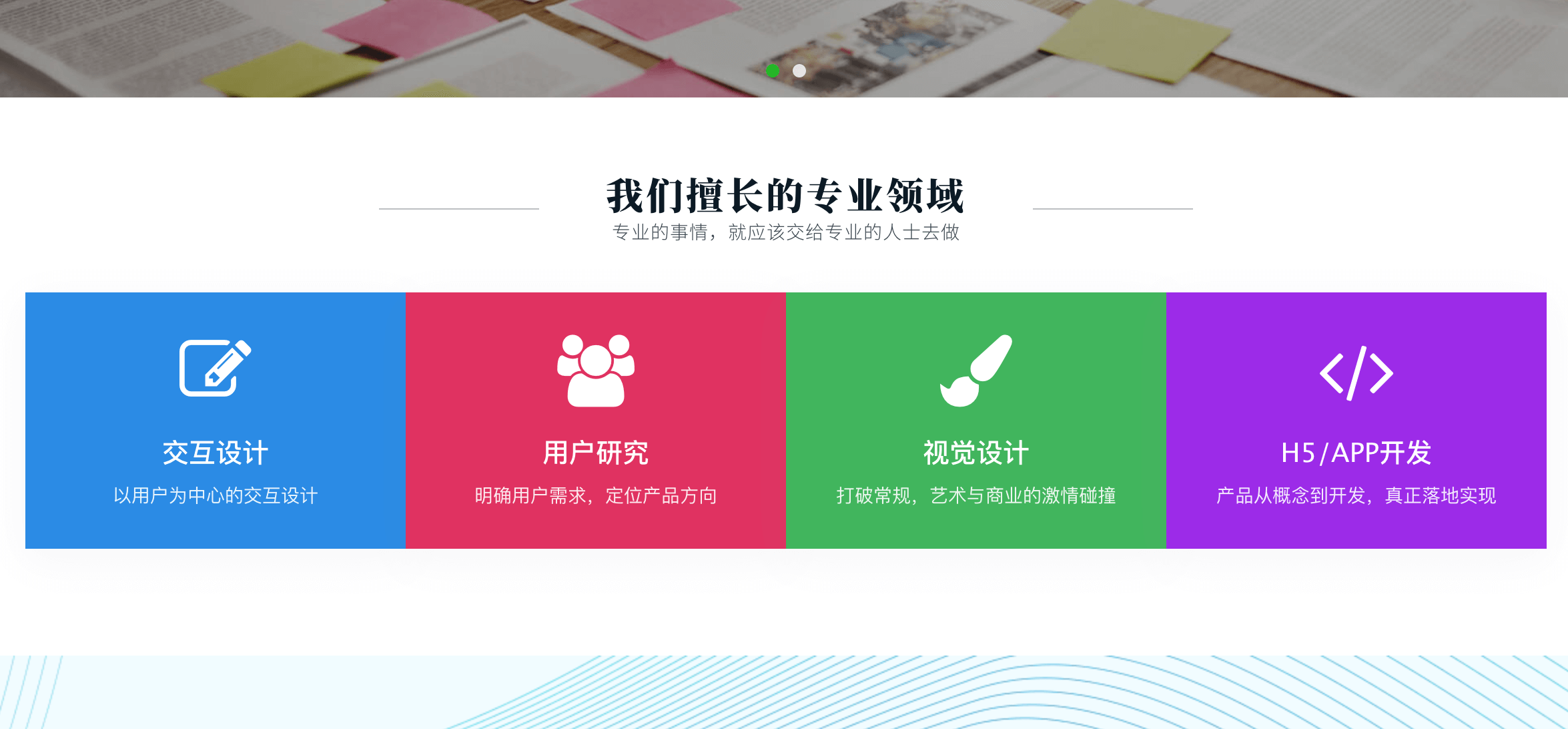
然后我们的关于我们页面( http://demo.wpcom.cn/module5/about )也需要添加一个同样的模块用来介绍我们的服务项目,这个时候我们就可以利用我的模块将首页的我们擅长的专业领域模块保存起来,在编辑关于我们页面的时候直接引用即可,无需重复添加。
使用介绍
添加到我的模块
在自定义页面编辑模块的时候,如果觉得某个模块可以保存起来,可以点击![]() 图标来保存添加到
图标来保存添加到我的模块,如图:
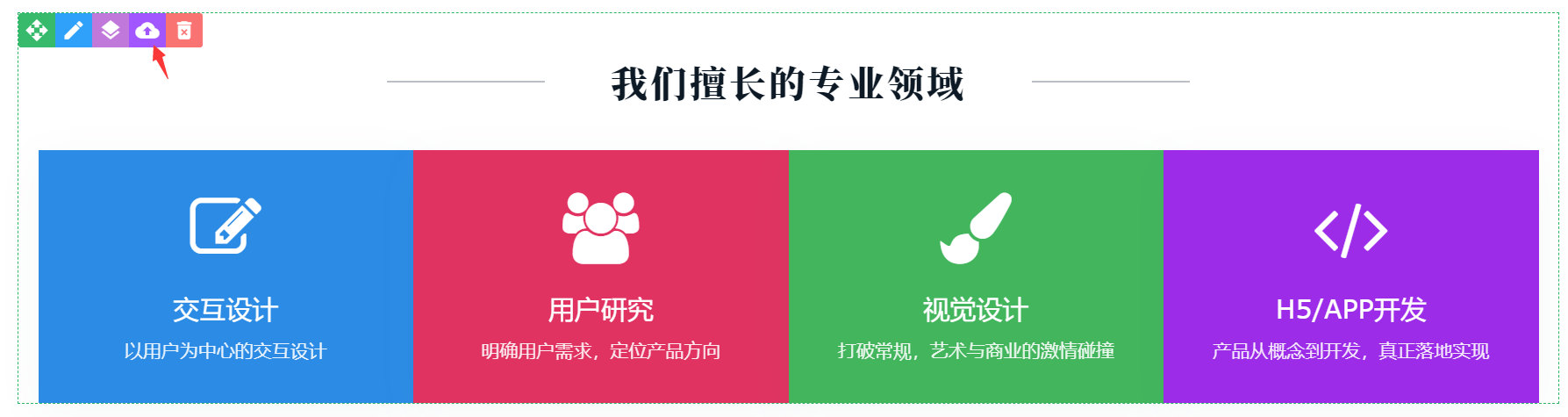
点击后会弹出如下对话框:
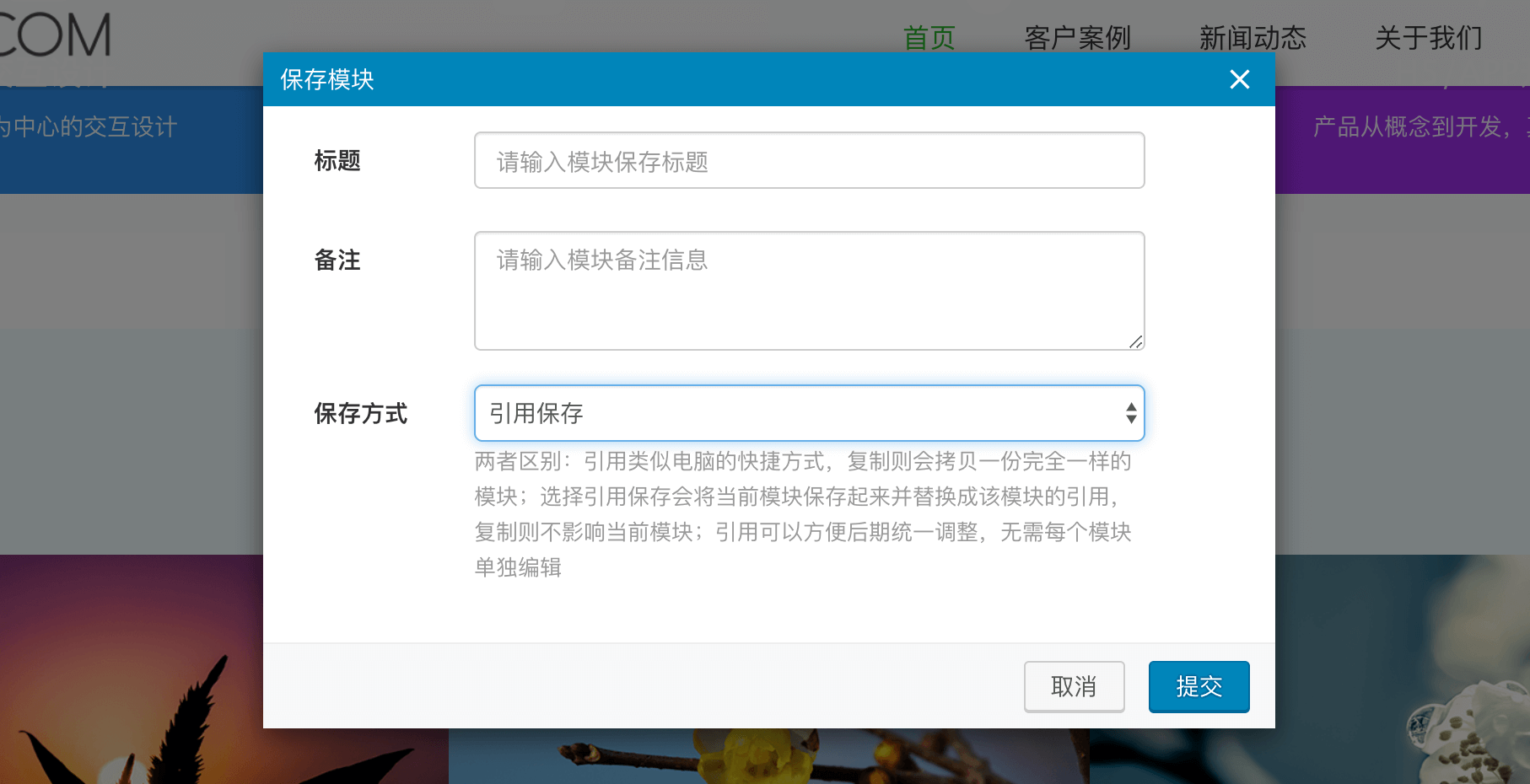
其中保存方式可以看下选项下面的说明:两者区别:引用类似电脑的快捷方式,复制则会拷贝一份完全一样的模块;选择引用保存会将当前模块保存起来并替换成该模块的引用,复制则不影响当前模块;引用可以方便后期统一调整,无需每个模块单独编辑。根据提示说明简单总结下就是:推荐重复引用的模块可以选择引用保存;作为模板保存的话可以选择复制保存。
设置好直接提交即可保存到我的模块。
使用已添加的模块
使用已经保存的模块,可以在自定义右侧模块里面里面找到我的模块,并拖入页面中,如图:
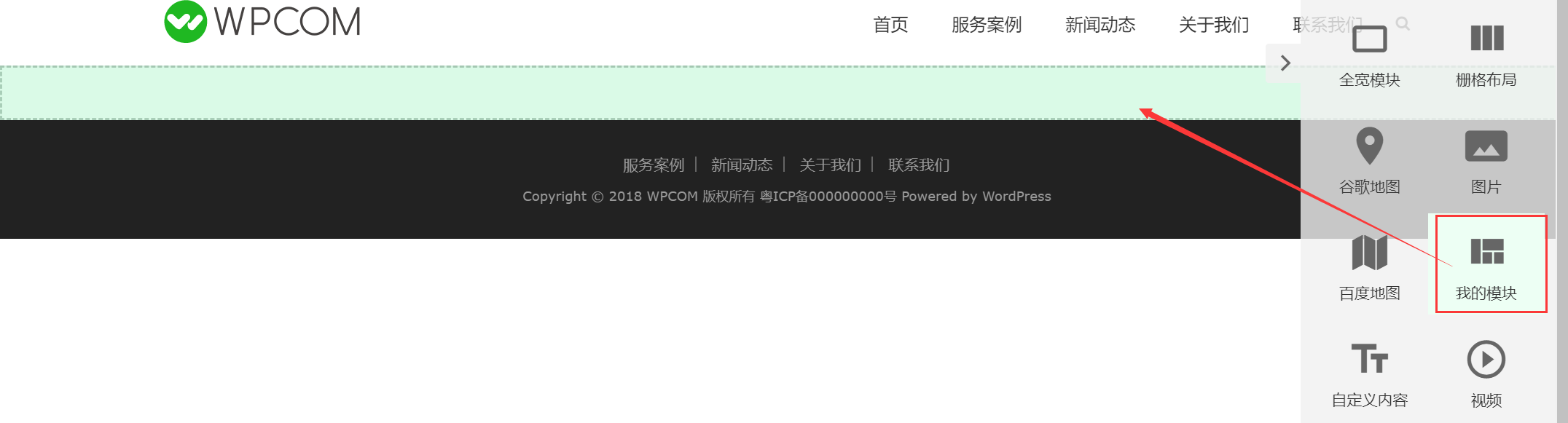
模块拖入后,可以选择需要调用的模块以及模块的添加方式,如图:

选择好模块提交预览即可看到模块调用,如图:
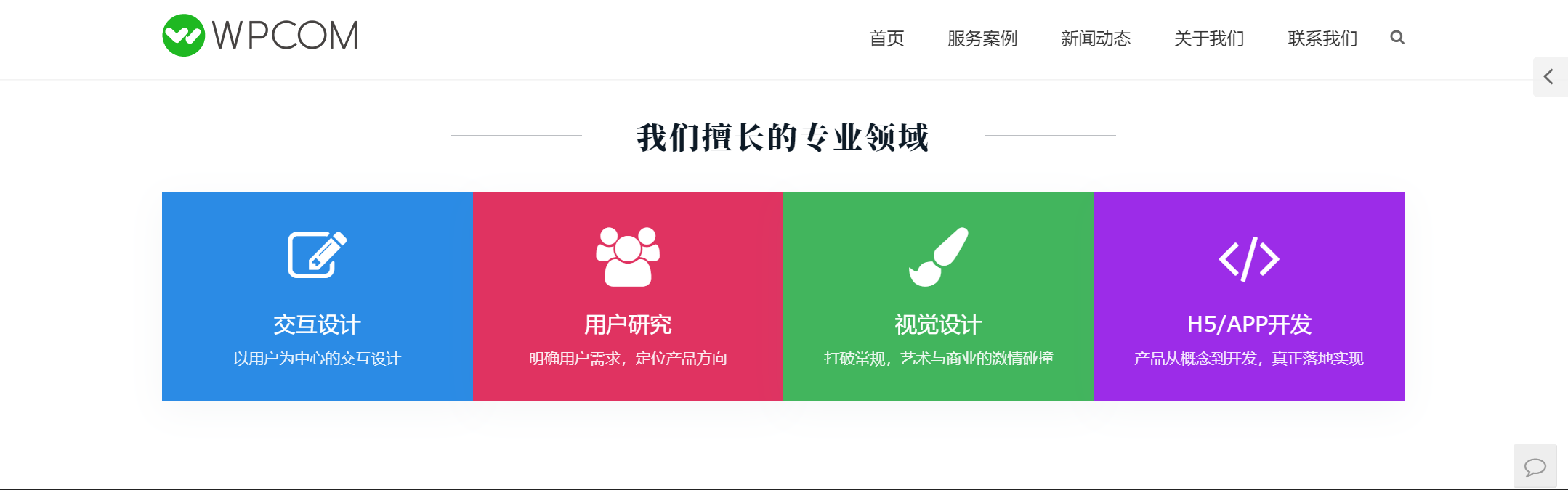
管理已保存的模块
可以在后台进入主题设置>我的模块里面看到已经添加的模块,并可以直接单独编辑,如图:
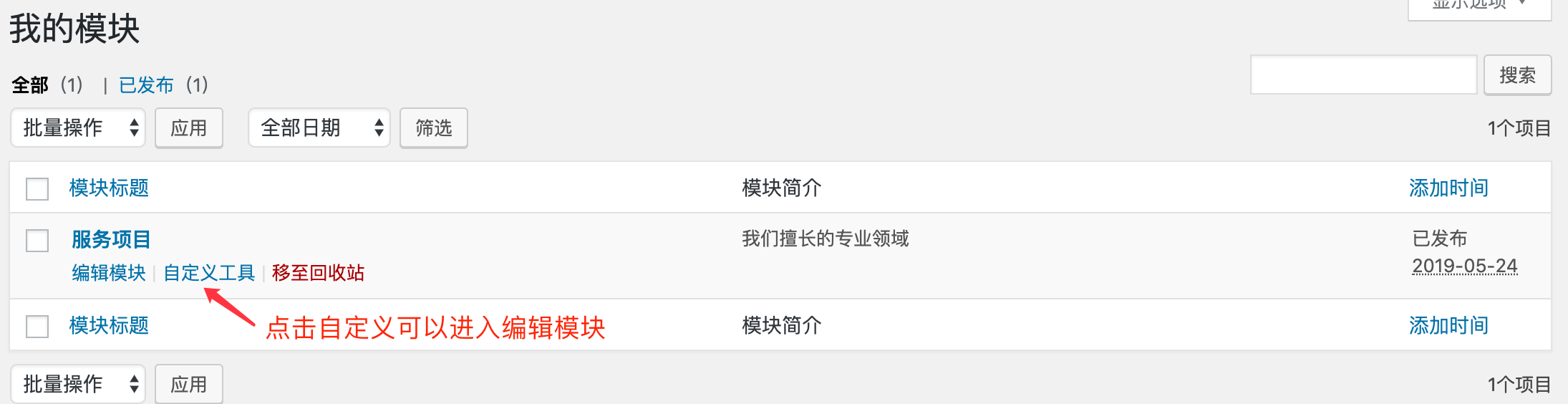
模块导入导出
除了方便本站复用以外,如果其他网站使用了同样的主题,也可以很方便的导出已经保存的模块到另一个站,可以实现模块的跨站/跨用户的交流分享。
模块导出
导出前需要先将需要导出的模块保存到我的模块,然后进入工具>导出,选择我的模块,再点击下载导出的文件,如图:
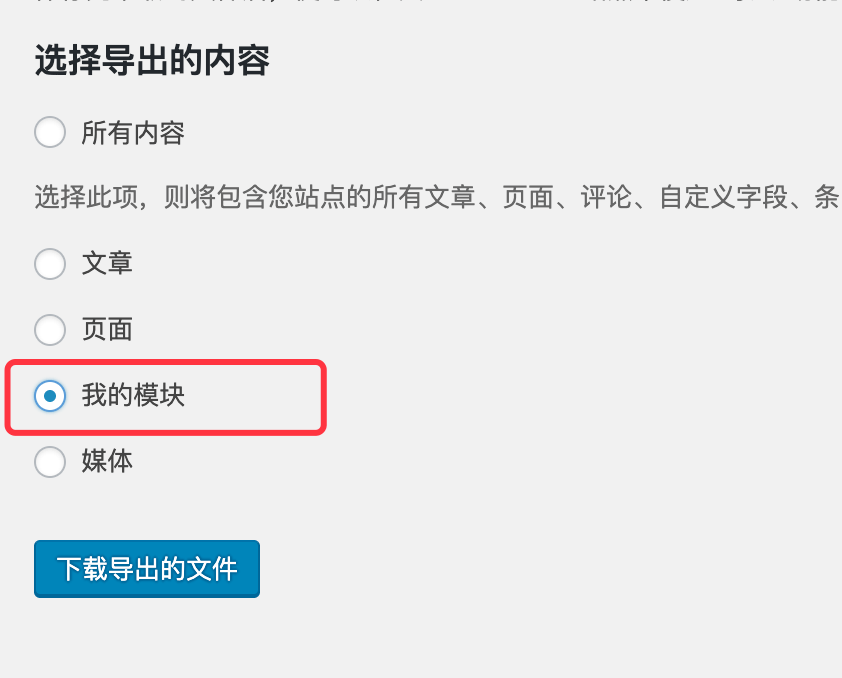
模块导入
进入工具>导入,选择WordPress,点击运行导入器(如果提示需要安装导入插件的话则按提示先安装插件),如图:
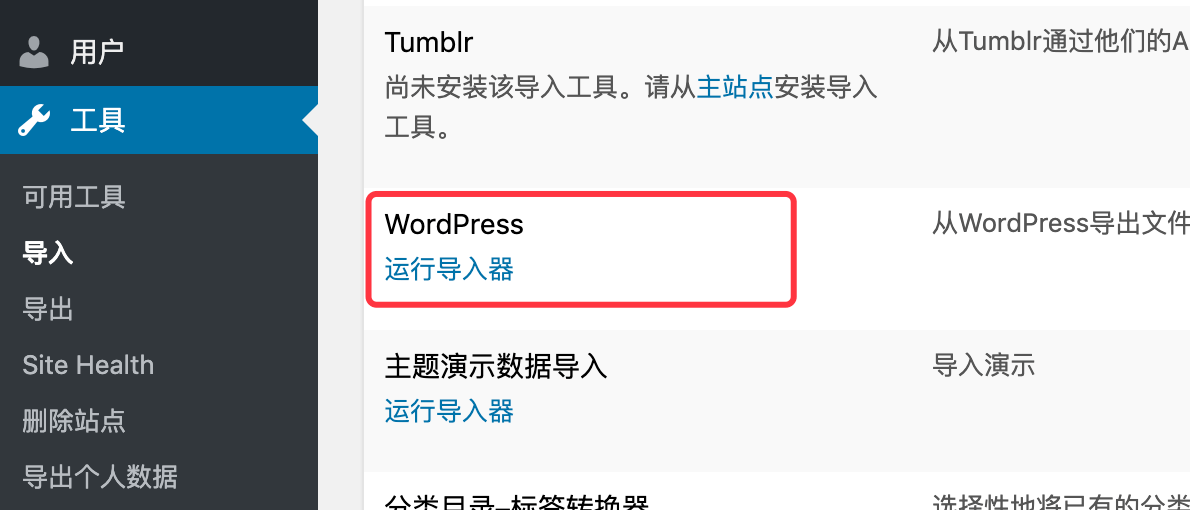
进入后按提示选择导出的文件导入即可,导入成功后可以进入主题设置>我的模块里面查看到的。后续如需添加导入的模块到页面的话则可以根据上面的使用已添加的模块部分介绍说明操作即可。